Si të shkruani shënime në OneNote 2013 në Android

Mësoni si të shkruani shënime në OneNote 2013 në Android me krijimin, hapjen dhe regjistrimin e shënimeve. Aplikoni strategji efektive për menaxhimin e shënimeve tuaja.
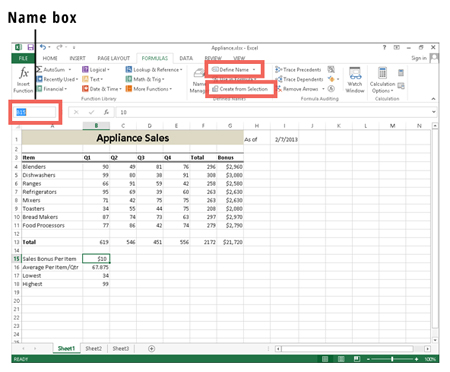
Ju mund të emërtoni një varg duke përdorur disa metoda të ndryshme.
Mund të krijoni një gamë të emërtuar nga një përzgjedhje ose mund të vendosni një emër qelize në kutinë Emri në të majtë të shiritit të Formulës. Një tjetër mundësi për emërtimin e një diapazoni në Excel: zgjedhja e komandës Define Name.
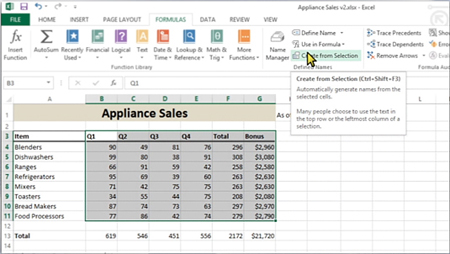
Komanda "Krijo nga përzgjedhja" është një mënyrë e dobishme për të emërtuar të gjitha vargjet tuaja menjëherë.
Kur keni një seri kolonash ose rreshtash që dëshironi të përdorni si emra për vargjet e qelizave, zgjidhni gamën e qelizave dhe klikoni Krijo nga përzgjedhja në skedën Formulat. Në kutinë e dialogut, zgjidhni burimin për emrat e diapazonit tuaj.
Shikoni këtë video për një shembull se si të emërtoni disa vargje në të njëjtën kohë duke përdorur etiketat e kolonave në rreshtin e sipërm të një përzgjedhjeje.
Nëse thjesht dëshironi t'i jepni një qelize një emër më intuitiv, mund të zgjidhni qelizën, të shkruani emrin në kutinë Emri dhe të shtypni Enter.
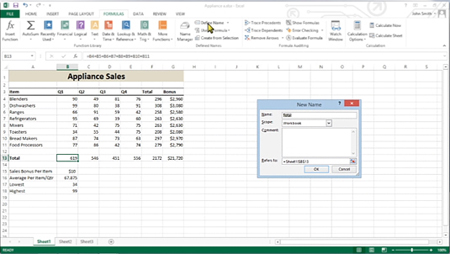
Butoni Define Name në skedën Formulat është një mënyrë tjetër për të emërtuar një qelizë ose një varg qelizash.
Klikoni një qelizë specifike, kliko skedën Formulat dhe më pas kliko opsionin Define Name.
Hapet kutia e dialogut Emri i ri. Në kutinë e tekstit Emri, shkruani çfarëdo që dëshironi të thërrisni gamën e qelizës ose qelizës dhe më pas zgjidhni një fushëveprimi nga lista rënëse Scope. Kliko OK për të krijuar emrin. Kutia e dialogut mbyllet.
Butoni Define Name në skedën Formulat është një mënyrë tjetër për të emërtuar një qelizë ose një varg qelizash.
Klikoni një qelizë specifike, kliko skedën Formulat dhe më pas kliko opsionin Define Name.
Hapet kutia e dialogut Emri i ri. Në kutinë e tekstit Emri, shkruani çfarëdo që dëshironi të thërrisni gamën e qelizës ose qelizës dhe më pas zgjidhni një fushëveprimi nga lista rënëse Scope. Kliko OK për të krijuar emrin. Kutia e dialogut mbyllet.
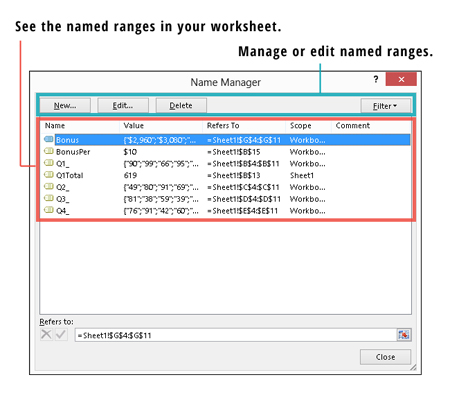
Nëse ndonjëherë ju duhet të shihni një listë të diapazoneve tuaja të emërtuara dhe cilat qeliza u referohen emrat, hapni kutinë e dialogut Menaxheri i emrave.
Thjesht klikoni "Menaxheri i emrit" në skedën "Formulat" dhe do t'i shihni të gjitha diapazonet tuaja të emërtuara në kutinë e dialogut. Duke përdorur butonat në krye, mund të modifikoni ose fshini vargjet e emërtuara.
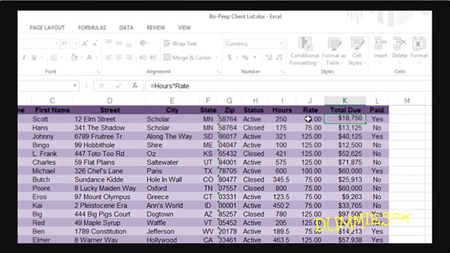
Ju mund të zëvendësoni emrin e gamës për adresat e qelizave në çdo situatë ku përdorimi i një diapazoni do të ishte i përshtatshëm.
Kjo video ju tregon se si përdorimi i emrave të diapazonit (në vend të referencave të qelizave) e bën krijimin e formulave më intuitive.
Emrat e diapazonit që i referohen qelizave të shumta mund të prodhojnë një gabim në një formulë ku një varg shumëqelizore nuk do të ishte një argument i përshtatshëm. Për shembull, le të themi se diapazoni B4 deri në B8 quhet Shitje. Shtypja = Shitjet në shiritin e Formulës do të rezultonin në një gabim sepse nuk është specifikuar asnjë operacion matematikor. Megjithatë, shtypja =SUM(Sales) do të funksiononte mirë, sepse =SUM(Sales) është ekuivalente me =SUM(B4:B8).
Mësoni si të shkruani shënime në OneNote 2013 në Android me krijimin, hapjen dhe regjistrimin e shënimeve. Aplikoni strategji efektive për menaxhimin e shënimeve tuaja.
Mësoni si të formatoni numrat në një varg teksti në Excel për të përfshirë informacione të sakta dhe tërheqëse për raportet tuaja.
Në Excel 2010, fshini të dhënat apo formatin e qelizave lehtësisht me disa metoda të thjeshta. Mësoni si të menaxhoni përmbajtjen e qelizave me opsione të ndryshme.
Zhvilloni aftësitë tuaja në formatimin e elementeve të grafikut në Excel 2007 përmes metodave të thjeshta dhe efikase.
Mësoni se si të rreshtoni dhe justifikoni tekstin në Word 2010 me opsione të ndryshme rreshtimi dhe justifikimi për të përmirësuar formatimin e dokumenteve tuaja.
Mësoni si të krijoni makro në Excel 2019 për të automatizuar komandat dhe thjeshtuar detyrat tuaja.
Mënyra vizuale dhe e shpejtë për të vendosur një ndalesë skedash në Word 2016 është përdorimi i vizores. Zbulo disa këshilla dhe truke për përdorimin e skedave në këtë program.
Mësoni si të formula boshtet X dhe Y në Excel 2007, duke përfshirë mundësitë e ndryshimit të formatimeve për grafikët e ndryshëm.
Eksploroni se si Excel mund t
Mësoni se si të përdorni veçorinë Find and Replace të Excel 2007 për të gjetur dhe zëvendësuar të dhëna në mënyrë efikase. Kjo udhëzues është e përshtatshme për të gjithë përdoruesit që dëshirojnë të rrisin produktivitetin e tyre.







